วิธีการกำหนดราคาตามบทบาท WooCommerce (2 วิธี)
เผยแพร่แล้ว: 2020-11-11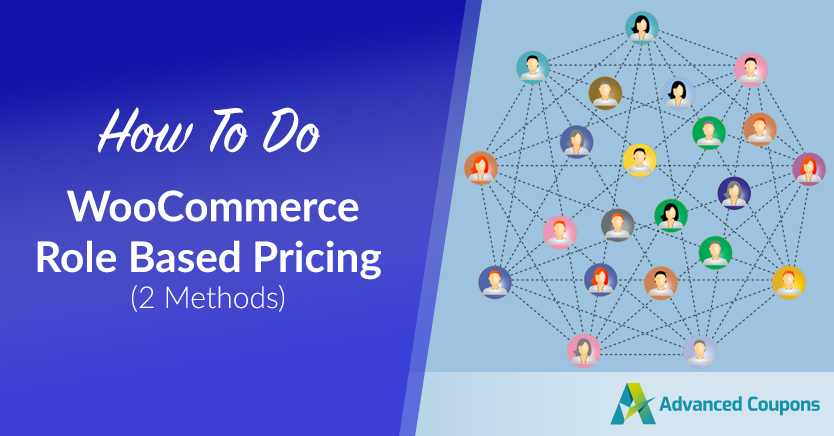
การกำหนดราคาตามบทบาท WooCommerce ช่วยให้คุณสามารถตั้งค่ากำหนดมูลค่าของผลิตภัณฑ์ของคุณสำหรับผู้ใช้ประเภทต่างๆ ที่สามารถประเมินค่าได้หากคุณต้องการดำเนินการค้าส่งหรือเหตุการณ์ที่ตั้งค่าโปรแกรมความภักดีที่มีหลายระดับ
หากคุณต้องการกำหนดราคาหลายระดับสำหรับแต่ละผลิตภัณฑ์ WooCommerce คุณจะต้องใช้เครื่องมือที่เหมาะสมสำหรับงาน ตัวอย่างเช่น คูปองขั้นสูง ช่วยให้คุณทำสิ่งนั้นได้โดยใช้ระบบปรับแต่งคูปองอันทรงพลัง
ในบทความนี้ เราจะแสดงให้คุณเห็นสองวิธีในการทำราคาตามบทบาท WooCommerce โดยใช้คูปองขั้นสูงและปลั๊กอินอื่น ไปกันเถอะ!
ทำไมต้องเสนอราคาตามบทบาทใน WooCommerce
โดยปกติ ร้านค้าออนไลน์จะมีลูกค้าเพียงประเภทเดียวเท่านั้น และนั่นคือผู้ใช้รายย่อยทั่วไปของคุณ พวกเขาซื้อสินค้าในราคาเต็มและได้รับส่วนลดเช่นเดียวกับคนอื่นๆ
วิธีการนั้นใช้ได้ผล แต่ขาดความยืดหยุ่น เนื่องจาก WordPress ให้คุณเข้าถึงระบบบทบาทของผู้ใช้ที่ปรับแต่งได้อย่างเต็มที่ จึงสมเหตุสมผลที่คุณจะใช้ประโยชน์จากมัน
วิธีที่ดีที่สุดในการใช้ประโยชน์จากบทบาทของผู้ใช้ใน WooCommerce คือการใช้กลยุทธ์การกำหนดราคาที่แตกต่างกันสำหรับแต่ละรายการ ตัวอย่างสิ่งที่คุณทำได้กับบทบาทผู้ใช้ของลูกค้าหลายบทบาท ได้แก่:
- กำหนดราคาผลิตภัณฑ์ที่แตกต่างกันสำหรับบทบาทของผู้ใช้แต่ละคน
- เสนอส่วนลดหรือคูปองเฉพาะบทบาท
- ซ่อนหรือแสดงรายการเฉพาะขึ้นอยู่กับบทบาทผู้ใช้ของคุณ
กล่าวโดยย่อ บทบาทผู้ใช้ WooCommerce ช่วยให้คุณสร้างร้านค้าที่กำหนดเป้าหมายมากกว่าผู้ใช้รายย่อยทั่วไปของคุณ ด้วยกลยุทธ์ที่เหมาะสม คุณจะสามารถกำหนดเป้าหมายลูกค้าขายส่ง นักล่าคูปอง และลูกค้าประเภทอื่นๆ ได้โดยใช้ร้านค้าเพียงแห่งเดียว
วิธีการกำหนดราคาตามบทบาท WooCommerce (2 วิธี)
มีปลั๊กอินสองตัวที่เราแนะนำให้คุณใช้หากคุณต้องการกำหนดราคาตามบทบาท WooCommerce ในลักษณะที่ให้คุณควบคุมข้อเสนอของคุณได้อย่างเต็มที่ นั่นคือคูปองขั้นสูงและราคาขายส่ง ในส่วนนี้ เราจะแสดงวิธีใช้ทั้งสองวิธี
1. การใช้ปลั๊กอินขั้นสูงคูปอง
แม้ว่า WooCommerce จะมาพร้อมกับระบบคูปอง แต่ก็ค่อนข้างง่าย ช่วยให้คุณสามารถตั้งค่าคูปองได้สามประเภทเท่านั้นและไม่สามารถควบคุมตัวเลือกได้มากนัก
หากคุณต้องการใช้เครื่องมือคูปองที่มีประสิทธิภาพมากขึ้น ทางออกที่ดีที่สุดของคุณคือคูปองขั้นสูง:
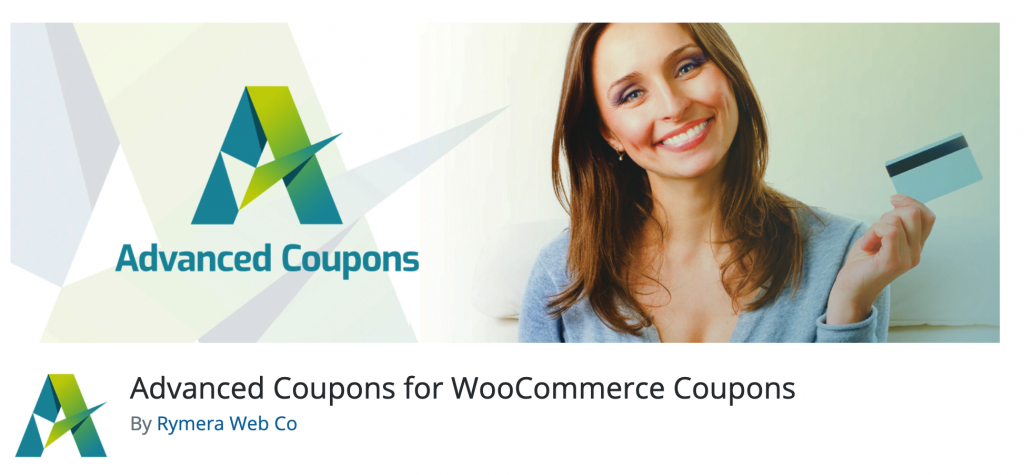
ด้วยคูปองขั้นสูง คุณสามารถสร้างคูปองที่ปรับแต่งได้อย่างเต็มที่และใช้ประโยชน์จากระบบเงื่อนไขรถเข็นที่มีประสิทธิภาพเพื่อให้คุณตัดสินใจได้ว่าลูกค้าจะสามารถใช้คูปองเหล่านี้เมื่อใด
ที่สำคัญกว่านั้น Advanced Coupons ให้คุณมีสองวิธีในการกำหนดราคาตามบทบาท WooCommerce อันแรกเกี่ยวข้องกับการตั้งค่าการ จำกัดบทบาท ในการเข้าถึงการตั้งค่าเหล่านั้น ให้เปิดตัวแก้ไขสำหรับคูปองใดๆ ที่คุณกำลังทำงานอยู่ และไปที่ส่วน ข้อมูลคูปอง :
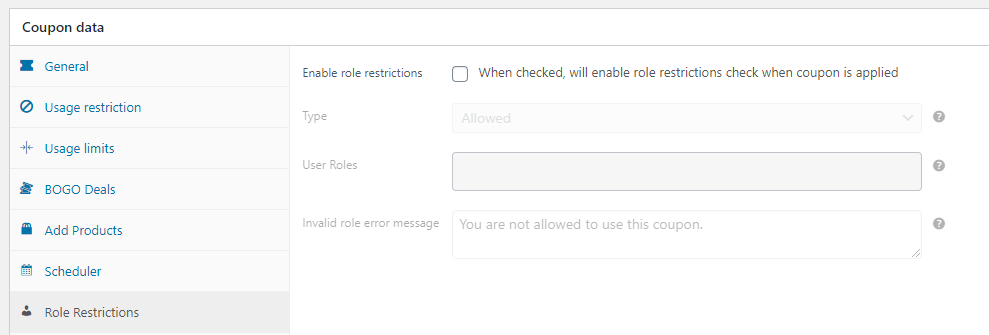
หากคุณทำเครื่องหมายที่ตัวเลือก เปิดใช้งานการจำกัดบทบาท คุณจะสามารถตัดสินใจได้ว่าจะเปิดใช้งานหรือปิดใช้งานคูปองนั้นสำหรับบทบาทของผู้ใช้เฉพาะ ดังที่คุณเห็นด้านล่าง:
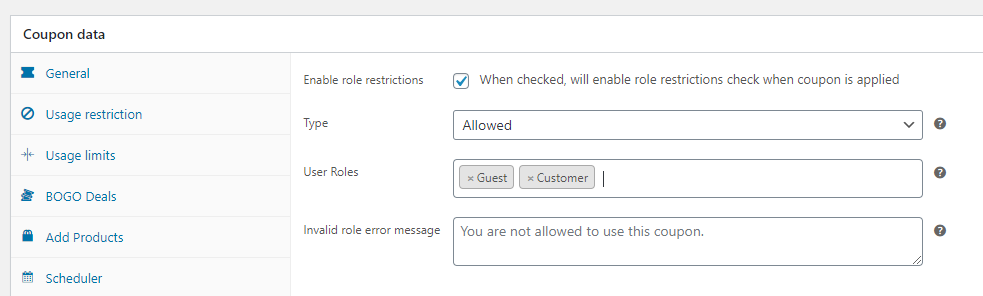
ปลั๊กอินช่วยให้คุณสามารถจำกัดหรืออนุญาตคูปองสำหรับบทบาทผู้ใช้หนึ่งหรือหลายบทบาท หลังจากที่คุณตัดสินใจว่าจะกำหนดเป้าหมายบทบาทใด คุณสามารถกลับไป ที่ข้อมูลคูปอง > ทั่วไป และตั้งค่าคูปองของคุณ:
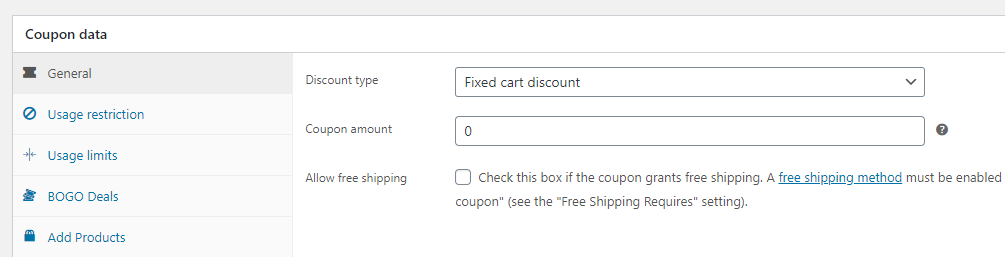
หากคุณต้องการควบคุมการจำกัดบทบาทของผู้ใช้มากขึ้น คุณสามารถใช้การตั้งค่า เงื่อนไขรถเข็น ของคูปองขั้นสูง คุณสามารถค้นหาส่วน เงื่อนไขรถเข็น ได้ใต้ ข้อมูลคูปอง เมื่อคุณแก้ไขคูปอง:

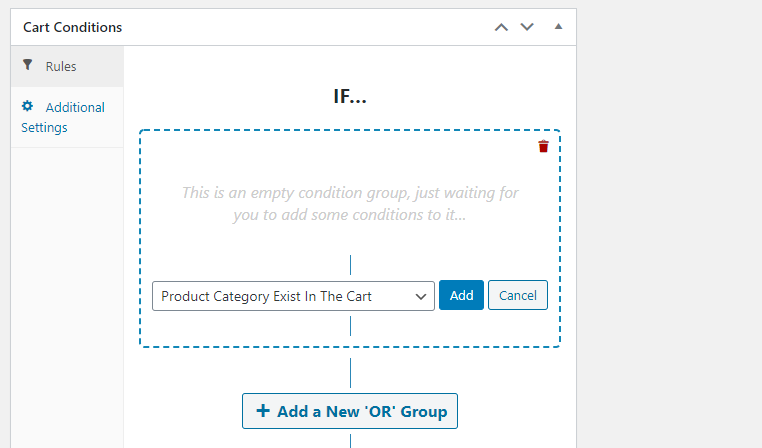
ส่วนนี้ช่วยให้คุณสามารถระบุกฎที่รถเข็นของลูกค้าต้องปฏิบัติตามเพื่อใช้ประโยชน์จากคูปองที่คุณกำลังตั้งค่า ท่ามกลางเงื่อนไขเหล่านั้น มีตัวเลือกสำหรับการอนุญาตหรือไม่อนุญาตบทบาทของผู้ใช้เฉพาะ:
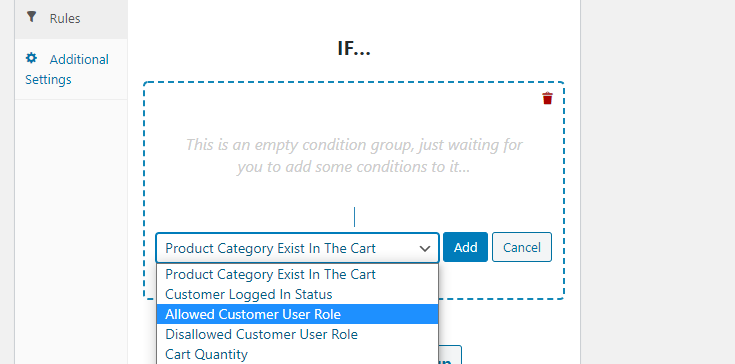
เช่นเดียวกับวิธีการก่อนหน้านี้ที่เรากล่าวถึง คุณสามารถรวมบทบาทผู้ใช้ WooCommerce หลายรายการในเงื่อนไขรถเข็นของคุณ:
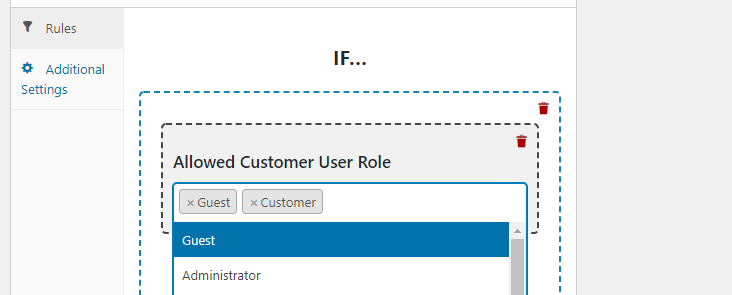
ข้อดีของการใช้เงื่อนไขรถเข็นเพื่อทำการกำหนดราคาตามบทบาท WooCommerce คือช่วยให้คุณสามารถกำหนดกฎที่ซับซ้อนได้ ตัวอย่างเช่น คุณสามารถเปิดใช้งานส่วนลดสำหรับบทบาทของผู้ใช้เฉพาะ และ ทำให้ใช้ได้เฉพาะเมื่อยอดรวมย่อยของรถเข็นมากกว่า X
2. การใช้ปลั๊กอินราคาขายส่ง (ตัวเลือกที่ดีที่สุดสำหรับการกำหนดราคาตามบทบาท WooCommerce ขั้นสูง)
ปลั๊กอินราคาขายส่งช่วยให้คุณสามารถเพิ่มบทบาทผู้ใช้ที่กำหนดเองสำหรับลูกค้าขายส่ง และ กำหนดราคาที่แตกต่างกันสำหรับพวกเขา กล่าวโดยย่อ เป็นวิธีใหม่ในการกำหนดราคาตามบทบาท WooCommerce:
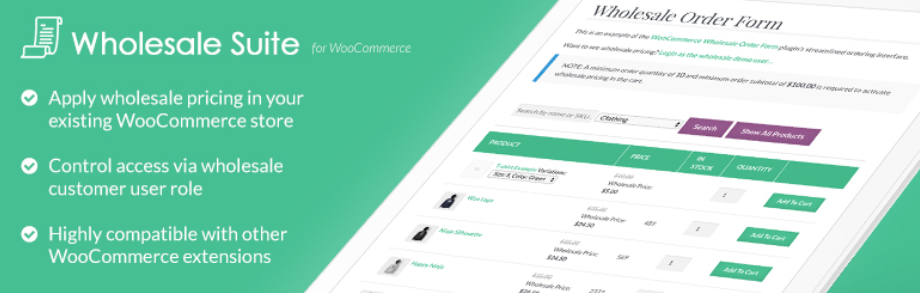
ทันทีที่คุณเปิดใช้งานปลั๊กอิน ปลั๊กอินจะตั้งค่าบทบาทที่กำหนดเองใหม่สำหรับร้านค้าของคุณที่เรียกว่า ลูกค้าขายส่ง คุณสามารถดูบทบาทนั้นได้โดยไปที่แท็บ WooCommerce > Wholesale Roles :
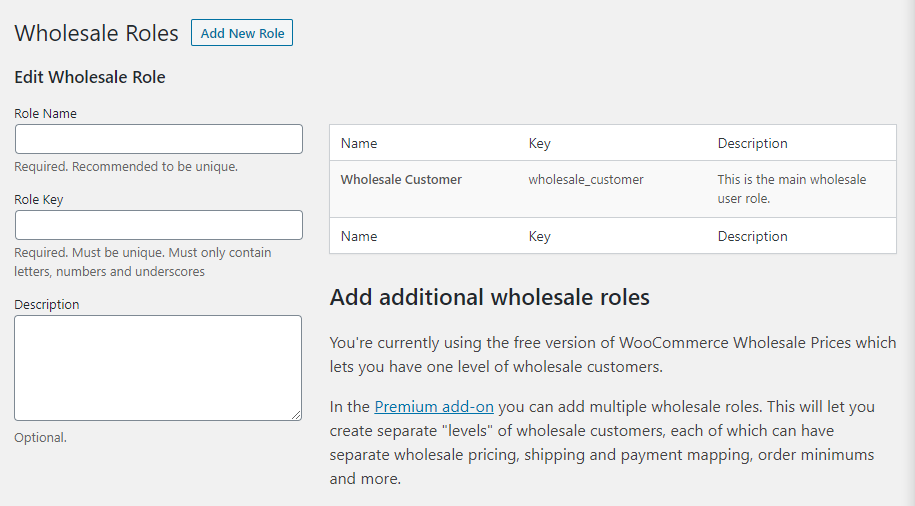
อย่างที่คุณเห็น ปลั๊กอินยังให้ตัวเลือกแก่คุณในการสร้างบทบาทใหม่โดยใช้เมนูทางด้านซ้าย อย่างไรก็ตาม คุณถูกจำกัดบทบาทที่กำหนดเองได้เพียงบทบาทเดียว หากคุณใช้ราคาขายส่งเวอร์ชันฟรี หากคุณต้องการเพิ่มบทบาท WooCommerce ที่กำหนดเอง คุณจะต้องใช้ปลั๊กอิน Wholesale Suite เต็มรูปแบบ
ไม่ว่าในกรณีใด ราคาขายส่งจะช่วยให้คุณสามารถกำหนดราคาผลิตภัณฑ์ที่กำหนดเองสำหรับแต่ละบทบาทที่คุณสร้างขึ้นได้ ในการดำเนินการดังกล่าว ให้เลือกตัวเลือกเพื่อแก้ไขผลิตภัณฑ์ใดๆ ในสินค้าคงคลังของคุณและไปที่ส่วน ข้อมูลผลิตภัณฑ์ > ทั่วไป ที่นี่ คุณจะเห็นพื้นที่ ราคาขายส่ง ใหม่ด้านล่างฟิลด์การกำหนดราคาเริ่มต้นของ WooCommerce:
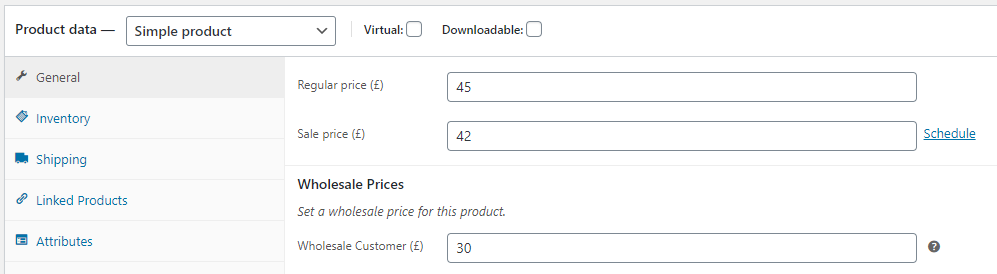
หากคุณมีบทบาทของผู้ใช้ขายส่งที่กำหนดเองมากกว่าหนึ่งบทบาท คุณจะสามารถกำหนดราคาที่แตกต่างกันสำหรับแต่ละบทบาทได้ เหมาะสำหรับร้านค้าที่มีลูกค้าขายส่งหลายระดับ
นอกจากนี้ ยังควรสังเกตด้วยว่าบทบาทของผู้ใช้ใดๆ ที่คุณสร้างโดยใช้ราคาขายส่งนั้นทำงานได้อย่างราบรื่นกับคูปองขั้นสูง นั่นหมายความว่าคุณสามารถใช้ปลั๊กอินทั้งสองแบบเคียงข้างกันเพื่อปรับแต่งร้านค้า WooCommerce ของคุณให้ดียิ่งขึ้นไปอีก
บทสรุป
การกำหนดราคาตามบทบาท WooCommerce เป็นคุณสมบัติที่ทรงพลัง ช่วยให้คุณสามารถควบคุมจำนวนเงินที่ผู้ใช้แต่ละรายจ่ายสำหรับผลิตภัณฑ์ของคุณได้อย่างเต็มที่ ด้วยเครื่องมือที่เหมาะสม คุณจะสามารถเสนอราคาขายส่ง ส่วนลดสำหรับระดับผู้ใช้เฉพาะ และอื่นๆ อีกมากมาย
มีสองวิธีที่คุณสามารถจัดการกับการกำหนดราคาตามบทบาท WooCommerce ซึ่งได้แก่:
- การใช้ปลั๊กอินขั้นสูงคูปอง
- การใช้ปลั๊กอินราคาส่ง
คุณมีคำถามใด ๆ เกี่ยวกับวิธีการเข้าถึงการกำหนดราคาตามบทบาท WooCommerce หรือไม่? พูดคุยเกี่ยวกับพวกเขาในส่วนความคิดเห็นด้านล่าง!
